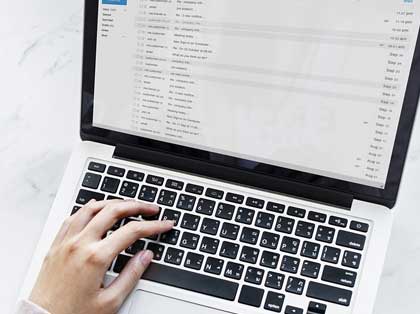Ogni volta che navighiamo, il nostro bowser mantiene una copia dei contenuti che visitiamo in una cartella riservata del nostro computer. Questo meccanismo consente al browser di velocizzare la navigazione e di recuperare i dati temporanei quando non c’è necessità di richiederli nuovamente al server. Eppure molte volte vorremmo navigare senza lasciare tracce, o almeno senza pensare che nel nostro computer rimangano immagini, video, cronologie di ricerca e altre informazioni riservate.
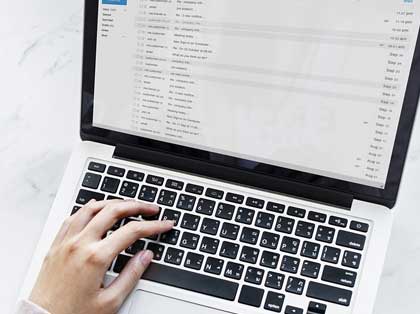
Questo comportamento è di default preimpostato su tutti i browser, come Google Chrome, Internet Explorer, Edge, Firefox e Safari e non possiamo inibirlo.
Perché dovrei eliminare la cronologia?
- Per velocizzare il browser: quando i contenuti della cartella temporanea sono troppi, il browser potrebbe faticare a recuperare i dati stressando il disco
- Per restare anonimo o far perdere le tracce: eliminare la cronologia significa rimuovere per sempre i file temporanei e non permettere a qualche malintenzionato di frugare nella nostra cronologia.
- Per forzare il browser a scaricare contenuti nuovi: quando eliminiamo questi files, il browser è costretto a scaricare nuovamente in contenuti quando navighiamo e a fornirci dati aggiornati.
Eliminare la cronologia su Google Chrome
Per eliminare i dati dal browser Google Chrome, è sufficiente cliccare sul menu dei tre pallini in alto a destra e selezionare Impostazioni > Privacy e sicurezza > Avanzate > Cancella dati di navigazione. Il browser richiederà quali dati eliminare, basta selezionarli e il gioco è fatto.
Eliminare la cronologia su Internet Explorer
Clicca sul pulsante Strumenti, la rotellina ad ingranaggio in alto a destra. A questo punto basta selezionare Sicurezza e poi Elimina cronologia esplorazioni.
Eliminare la cronologia su Mozilla Firefox
Fai click sul pulsante Libreria, che riporta l’icona di libri poggiati uno sull’altro. Dopodiché scegli Cronologia e poi Cancella la cronologia recente, da qui puoi selezionare l’intervallo di tempo ed eliminare i file.
Eliminare la cronologia su Safari
Accedi alle preferenze di Safari, poi seleziona il pulsante Gestisci dati siti web, verrà mostrato l’elenco dei file temporanei. Puoi decidere di eliminare un singolo record o l’intera cronologia e tutti i dati ad essa associati.
Ricorda che puoi sempre utilizzare una finestra di navigazione in incognito per navigare in modalità protetta. Quando utilizzi una sessione di navigazione in incognito, il browser non memorizza la cronologia e le operazioni supra riportate saranno automatizzate. Puoi aprire una finestra o un pannello di navigazione in incognito da qualsiasi browser.